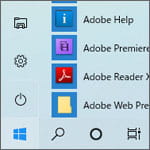
近年ではバッテリー消費や目への負担から画面を黒くするダークモードが推し進められています。Windows10 もデフォルトではタスクバーやスタートメニューなども黒基調ですが、反対のライトテーマも用意されています。ライトテーマに設定すると Windows10 が白基調となり、タスクバーやスタートメニューも白くなるのです。
May 2019 Update 以前でも白基調にする事はできましたが、完全な白ではなく薄いグレーでした。
タスクバーが白っぽいのは Windows2000 以来ですね。(厳密にはグレーですが)
ライトテーマを設定する方法

まず、スタートメニューから設定を開きましょう。
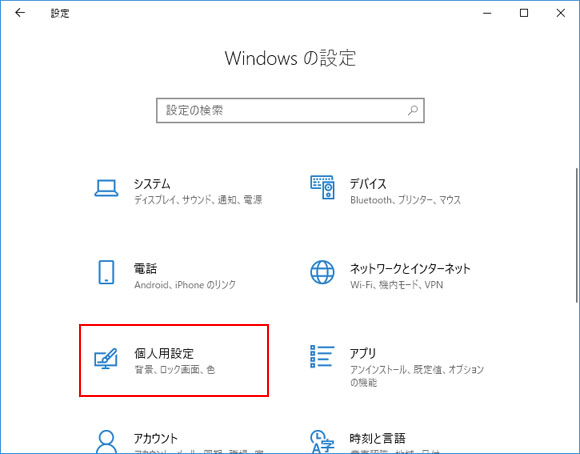
Windows の設定から個人用設定を選択します。
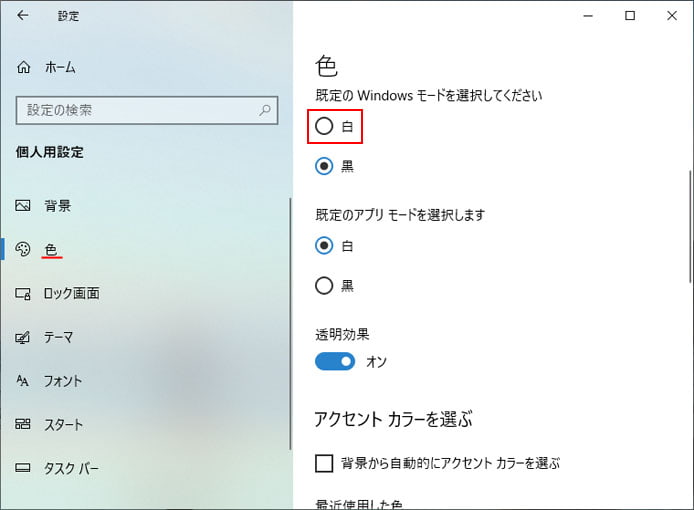
左メニューより色を選択し、既定の Windows モードを白に設定します。

するとタスクバーやスタートメニューが白基調になります。
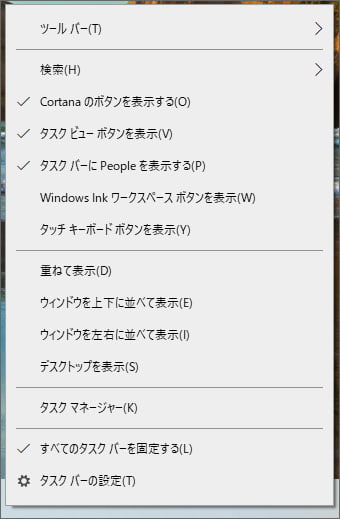
右クリックメニューも白基調になって、Windows8 以前のようになります。
タスクバーにアクセントカラーが適用されない
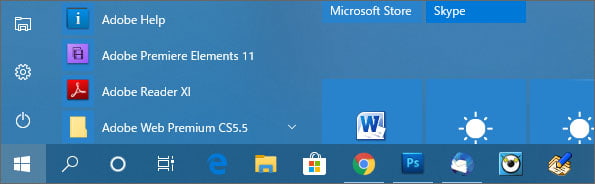
既定の Windows モードが黒だと、スタートメニューやタスクバーにアクセントカラーを適用して好みの色にする事ができました。
しかし既定の Windows モードを白にするとアクセントカラーを適用できなくなります。
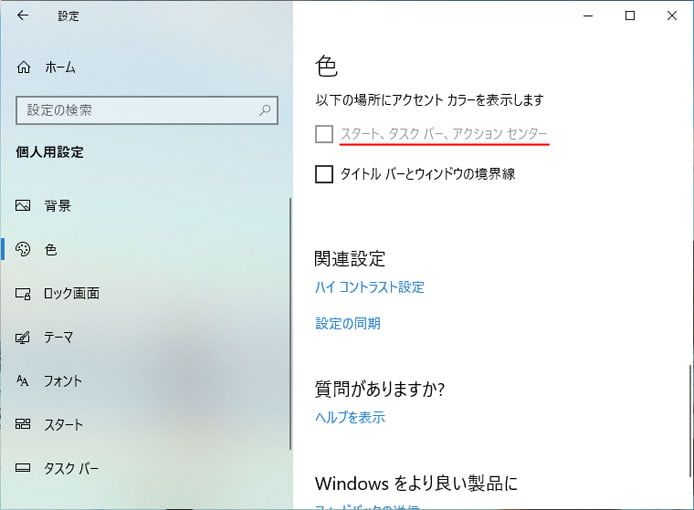
上図のように「スタート、タスクバー、アクションセンター」がグレーアウトして設定できないようになっています。
おわりに
ライトテーマに設定すると白い部分が増えてバッテリー消費が促進されるかもしれませんが、白い方が好きという場合には選択肢が増えました。
